微信读书这款软件中的资源还是非常多的,很多用户都是在用的,那么怎么来设置朗读的声音这个操作大家都知道吗,不知道的现在跟着小编一起来看看吧。
微信读书怎么设置朗读声音?微信读书设置朗读声音操作步骤

1、打开微信读书后点击要设置朗读声音或者朗读速度的书。
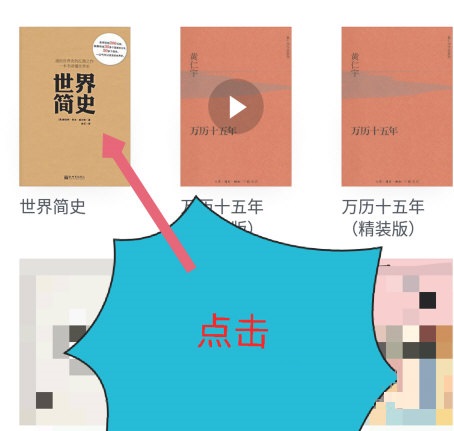
2、点击屏幕。
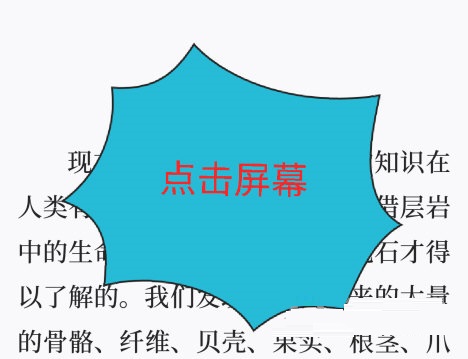
3、点击右边的耳机。
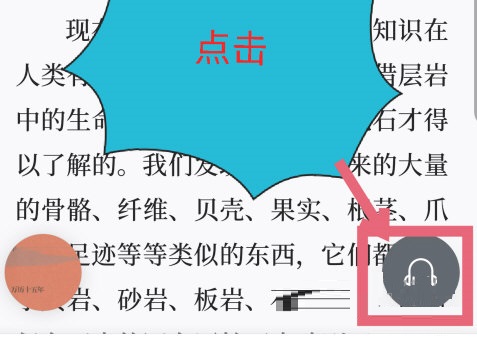
4、点击一个章节开始听书。
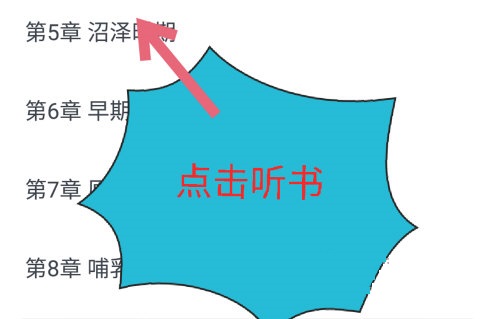
5、现在点击右上角的两个杠图标。
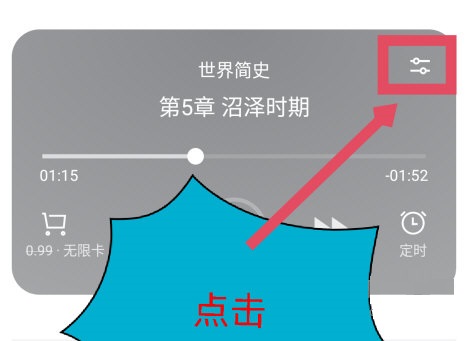
6、这里我们可以设置朗读的声音和朗读的速度。
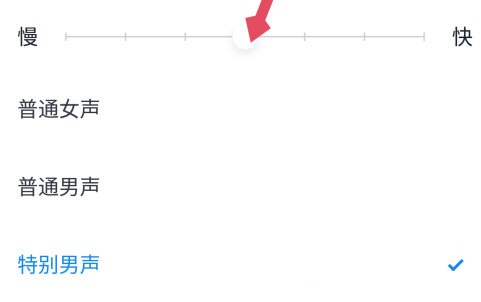
以上这篇文章就是微信读书设置朗读声音操作步骤,更多精彩教程请关注ZI7下载站!

105.13MB
点击查看
23.16MB
点击查看
44.62MB
点击查看
46.34MB
点击查看
34MB
点击查看
114.42MB
点击查看